Wie man einen schwarzen / leeren Bildschirmschoner auf einem Mac oder Windows Computer einrichtet
Datenschutz & Cookies
Diese Seite verwendet Cookies. Wenn Sie fortfahren, erklären Sie sich mit deren Verwendung einverstanden. Erfahren Sie mehr, einschließlich wie Sie Cookies kontrollieren können.
Aktualisiert für 2018. Diese Technik sollte auf jedem Desktop-Betriebssystem funktionieren und sie ist recht einfach einzurichten. Mir ist auch klar, dass Windows einen leeren Bildschirmschoner anbietet, der diese Technik in gewisser Weise negiert, aber hier ist sie trotzdem. Und ja, sie funktioniert auch auf Notebooks. Lassen Sie uns das erkunden.
Mac-Computer
Ich beginne mit dem Mac, weil es so viel weniger offensichtlich erscheint, wenn man bedenkt, wie „einfach“ es für einen Mac sein sollte. Eines der Dinge, die Ihnen im Bereich Bildschirmschoner auffallen werden, ist, dass es keinen leeren oder schwarzen Bildschirmschoner gibt. Einige Leute haben vorgeschlagen, anstelle eines schwarzen Bildschirmschoners den Energiesparer zu aktivieren. Das funktioniert zwar, um die Hintergrundbeleuchtung auszuschalten und zu sparen, aber der Energiesparmodus macht gleichzeitig andere unglückliche Dinge mit einem MacOS-Computer.
Energiesparer-Probleme
„Welche Probleme“, fragen Sie? Nun, Apple hat es sich zur Aufgabe gemacht, auch eine Reihe anderer wichtiger Komponenten abzuschalten, wenn der Energiesparmodus aktiviert wird. Windows macht das möglicherweise auch. Ja, es schaltet die Hintergrundbeleuchtung aus. Leider werden damit auch WiFi und Netzwerke abgeschaltet. Das bedeutet, dass Ihr VPN unterbrochen wird, wenn Sie ein VPN laufen haben. Wenn Ihr Unternehmen in VPN-Software investiert, die sich bei der Reaktivierung des WiFi nicht selbst verbindet, müssen Sie Ihre Passwörter erneut eingeben und Ihre Terminals neu einrichten. Leider habe ich keinen Einfluss auf die Software, die in meinem Unternehmen eingesetzt wird, und muss damit leben. Deshalb meide ich das Energiesparsystem wie die Pest, um zu vermeiden, dass die VPN-Verbindung zufällig unterbrochen wird. Ich verwende stattdessen einen Bildschirmschoner. Nein, er schaltet die Hintergrundbeleuchtung nicht aus, aber das ist ein kleines Problem.
Ein Bildschirmschoner?
Ein wenig Geschichte: Ein Bildschirmschoner wurde in erster Linie verwendet, um das Einbrennen von Bildröhren zu verhindern. Er unterscheidet sich auch deutlich vom Energiesparmodus. Da die Zeit der Röhren längst vorbei ist, verwenden wir heute LCD-Bildschirme mit LED-Hinter- oder Seitenbeleuchtung. Einige Bildschirme bestehen aus OLED-Technologie, was bedeutet, dass jedes Pixel ein selbst leuchtendes RGB-LED-Licht ist. Sowohl bei der LCD- als auch bei der OLED-Technologie ist die Gefahr des Einbrennens nahezu ausgeschlossen. Allerdings können einige LCD-Bildschirme unter bestimmten Bedingungen latente Bilder zeigen, wenn sie zu lange mit demselben statischen Bild belassen werden. Ein Bildschirmschoner ist also immer noch nützlich. Ein Bildschirmschoner ist jedoch am nützlichsten als Anzeige für die Bildschirmsperre.
Schwarzer Bildschirmschoner auf dem Mac
Das Problem ist, dass der Mac keinen schwarzen Bildschirmschoner bietet. Er erwartet, dass man Bilder oder andere Bildschirmschoner wie eine hüpfende Uhr oder einen hüpfenden Apfel oder ähnliches verwendet.
Ich möchte aber nur einen einfachen schwarzen Bildschirm ohne jegliche Bewegung. Mit einer einfachen schwarzen Oberfläche werden Sie Ihren Bildschirm nicht einbrennen, auch wenn LCDs das eigentlich nicht tun. Sie werden feststellen, dass es dafür keine Einstellungen gibt ..
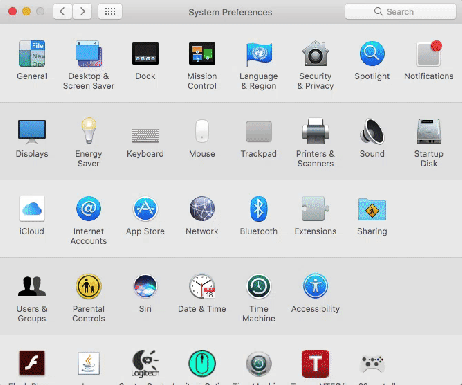
Es gibt keinen Bildschirmschoner, der einen leeren oder nur schwarzen Bildschirm bietet. Also, wie macht man das?
Hier sind die Schritte:
- Finden Sie die aktuelle Bildschirmauflösung Ihres Macs im Finder mit
 => Über diesen Mac. Klicken Sie dann auf Anzeige und suchen Sie nach Ihrer Auflösung. Im folgenden Beispiel sehen Sie 1440 x 900. Das ist die Auflösung, die Ihr Mac bietet.
=> Über diesen Mac. Klicken Sie dann auf Anzeige und suchen Sie nach Ihrer Auflösung. Im folgenden Beispiel sehen Sie 1440 x 900. Das ist die Auflösung, die Ihr Mac bietet.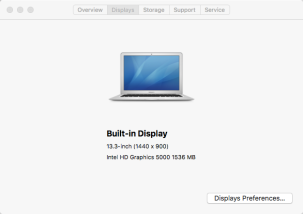
- Merken Sie sich die obige Auflösung und springen Sie zum Abschnitt Erstellen eines leeren Bildes mit The Gimp.
Leere Bildschirmschoner auf anderen Betriebssystemen
Wenn Sie feststellen, dass Ihr Windows-System keinen leeren Bildschirmschoner anbietet, können Sie diese Anweisungen befolgen:
Windows 7
- Windows-Taste => Systemsteuerung => Anzeige
- In Anzeige, klicken Sie auf Auflösung anpassen
- Notieren Sie die Bildschirmauflösung
Windows 10
- Windows-Schaltfläche => Systemsteuerung => Darstellung und Anpassung => Anzeige
- In Anzeige klicken Sie auf Anzeigeeinstellungen ändern
- Wenn sich das Einstellungsfenster öffnet, stellen Sie sicher, dass es immer noch auf Anzeige steht. Scrollen Sie dann zum unteren Rand der rechten Seite und klicken Sie auf Erweiterte Anzeigeeinstellungen
- Notieren Sie sich die Bildschirmauflösung
Linux
- Beziehen Sie sich auf Ihre Voreinstellungen und Anzeigeeinstellungen, um die aktuelle Bildschirmauflösung zu finden
Erstellen Sie ein leeres Bild mit The Gimp
Von hier, Als Nächstes erstellen Sie ein leeres Bild in der Auflösung Ihres Bildschirms. Es ist besser, die gesamten Pixel des Bildschirms mit Schwarz zu bedecken, als ein Bild mit einer niedrigeren Auflösung wie 1024 x 768. Das ist der Grund, warum Sie die obige Auflösung entdeckt haben. Die Verwendung der vollen Bildschirmauflösung verhindert unerwartete Probleme mit der Dehnung (oder Nicht-Dehnung) der Pixel durch den Bildschirmschoner. Dieses Verfahren kann auf allen Betriebssystemen verwendet werden, auf denen The Gimp installiert ist.
Um ein leeres Bild in The Gimp zu erstellen, gehen Sie wie folgt vor:
- Öffnen Sie The Gimp (laden Sie es hier herunter – es ist kostenlos)
- Stellen Sie sicher, dass Ihre Vorder- und Hintergrundfarben wie folgt aussehen, mit Schwarz oben links und Weiß unten rechts:
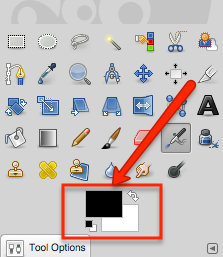
- In Gimp, Datei => Neu…
- Dann geben Sie die Auflösung, die Sie von Ihrem Betriebssystem gefunden haben, in die Felder Breite und Höhe ein (achten Sie darauf, dass Sie die richtigen Werte in jedes Feld eintragen).
- Klicken Sie auf Erweiterte Optionen und ändern Sie Füllen mit: in Vordergrundfarbe
- Klicken Sie auf OK
- Sie sollten nun ein mit Schwarz gefülltes Bild sehen.
- Speichern Sie das Bild mit Datei => Exportieren als… und geben Sie einen Dateinamen ein und ändern Sie den Dateityp von .png in .jpg, um das Bild zu verkleinern. Merken Sie sich den Ordner, in dem Sie die Datei speichern wollen.
- Klicken Sie im Fenster „Bild exportieren als JPEG“ auf die Schaltfläche „Exportieren“
- Sie haben jetzt ein neues schwarzes Bild in der Auflösung Ihres Bildschirms.
- Aus dem GIMP-Menü => GIMP beenden
Nun, da Sie ein gespeichertes schwarzes Bild haben, müssen Sie es zu einer Liste von Bildern hinzufügen, wo Ihr Bildschirmschoner aussieht.
Dieses Bild zum Mac-Bildschirmschoner hinzufügen
Das ist ein ziemlich einfaches Konzept. Sie werden nun dieses neu erstellte schwarze Bild als einziges Bild für Ihren Bildschirmschoner verwenden. Egal, wie hoch die Zyklusrate ist, es wird immer wieder dasselbe leere Bild angezeigt.
Auf dem Mac habe ich folgendes gemacht. Ich habe einen Ordner mit dem Namen black-image im Verzeichnis Pictures angelegt. Ich habe mein neu erstelltes Bild in /Users/myuser/Pictures/black-image/black-image.jpg abgelegt. Ich habe es in einen separaten Ordner gelegt, weil der Mac die Bilder so findet… nach Ordner. Wählen Sie nun den Ordner unter dem „Classic“-Bildschirmschoner aus, indem Sie die folgenden Einstellungen vornehmen:
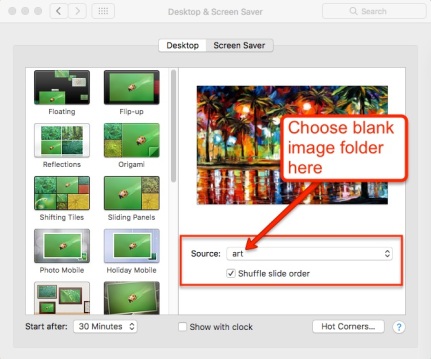
Klicken Sie auf die Stelle, auf die der Pfeil zeigt, und wählen Sie dann den Ordner aus, in dem sich Ihre neue Datei „black-image.jpg“ befindet. Sobald Sie es hier eingestellt haben, wird Ihr Bildschirm schwarz, wenn der Bildschirmschoner aktiviert wird (wie in meinem Fall in 30 Minuten).
Windows oder Linux
Ich weiß zwar, dass Windows einen leeren Bildschirmschoner eingebaut hat, aber Sie können diese Technik auch verwenden, indem Sie den Bildschirmschoner als Fotos auswählen und dann den Ordner wählen, in dem sich Ihr leeres Bild befindet. Unter Linux führen Sie einfach dieselbe Einstellung durch, indem Sie in den Voreinstellungen den Foto-Ordner auswählen, in dem sich Ihr gespeichertes schwarzes Bild.jpg befindet. Sobald Sie dies getan haben, zeigt der Bildschirmschoner nur noch dieses eine schwarze Bild an, sobald der Bildschirmschoner aktiviert ist.
Dies ist tatsächlich die sicherste Technik, anstatt sich auf Plugins oder Programme zu verlassen, um einen schwarzen Bildschirm bereitzustellen. Sie funktioniert auch dann noch, wenn Microsoft in seiner unendlichen Weisheit beschließen sollte, es wie Mac zu machen und den leeren Bildschirmschoner in der nächsten Version von Windows zu entfernen.
Ich ziehe diese Technik wegen der oben genannten Probleme der Verwendung des Energiesparers vor. So kann ich einen schwarzen Bildschirm mit eingeschalteter Hintergrundbeleuchtung einrichten, wodurch auch mein VPN aktiv bleibt. Wenn Sie nicht mit VPNs zu tun haben, sollten Sie auf jeden Fall den Energiesparmodus verwenden.
Bildschirmschoner-Auswahl
Beachten Sie, dass Mac und Windows (und wahrscheinlich auch Linux) eine Vielzahl von Bildübergangseffekten anbieten. Achten Sie darauf, dass Sie den einfachsten Effekt für Ihr schwarzes Bild wählen. Auf dem Mac können Sie zwischen den Effekten „Klassisch“ oder „Ken Burns“ wählen, um von einem Bild zum anderen zu wechseln. Diese bieten einfache Überblendungen zwischen den einzelnen Bildern.
Sie werden keinen Effekt wählen wollen, der weiße (oder andere farbige Ränder) um das schwarze Bild herum einfügt. Wählen Sie einen Bildschirmschoner-Effekt, der eine einfache Überblendung und keine Ränder bietet.
Die Bildschirmschoner-Effekte bieten eine Vorschau, wie die Bilder übergehen werden, wenn der Bildschirmschoner läuft. Achten Sie auf die Vorschau des Bildschirmschoner-Plugins, um sicherzugehen, dass Sie einen schwarzen Bildschirm erhalten. Möglicherweise müssen Sie einige echte Bilder im Bildschirmschoner verwenden, um einen Effekt zu finden, der einen einfachen Übergang bietet.
Bildschirmaura
Ein Leser wies kürzlich darauf hin, dass das schwarze Bild immer noch eine Aura der Beleuchtung zu haben schien und nicht 100%ig tiefschwarz war. Wie ich bereits erwähnt habe, bleibt die Hintergrundbeleuchtung eingeschaltet, wenn die oben beschriebene Technik des schwarzen Bildschirmsavers verwendet wird. Das bedeutet, dass das Licht der Hintergrundbeleuchtung durch das Bild hindurchscheint und den schwarzen Bildschirm leicht dunkelgrau erscheinen lassen kann. Diese Erscheinung kann auch ausgeprägter sein, wenn die Hintergrundbeleuchtung auf 100 % Helligkeit eingestellt ist oder wenn Sie seitlich von Ihrem Bildschirm sitzen, da LCD-Bildschirme nicht immer einen vollen 180°-Blickwinkel bieten. Bei sehr spitzen Winkeln zum Bildschirm kann die Hintergrundbeleuchtung heller erscheinen.
Die einzige Möglichkeit, dieses Problem zu beheben, besteht darin, die Helligkeit der Hintergrundbeleuchtung zu verringern. Bei den meisten externen Monitoren ist dies möglich. Bei Bildschirmen, die an ein Notebook angeschlossen sind, ist in der Regel eine Helligkeitseinstellung in die Tastatur integriert. Sie können dann die Helligkeit der Hintergrundbeleuchtung verringern, indem Sie die Taste zum Verringern der Bildschirmhelligkeit auf der Tastatur eines Notebooks drücken.
Wenn Sie einen externen Monitor an Ihren Computer angeschlossen haben, müssen Sie die Helligkeit der Hintergrundbeleuchtung über das Menüsystem des externen Monitors verringern. Die einzige Möglichkeit, die Hintergrundbeleuchtung eines externen Monitors auszuschalten, besteht darin, den Computer in einen Energiesparmodus zu versetzen… das ist in keiner Weise dasselbe wie die Verwendung eines schwarzen Bildschirmschoners.
OLED-Monitore und Kontrastverhältnis
Wenn Sie bei einem schwarzen Bildschirmschoner wirklich tiefschwarzes Licht wünschen, müssen Sie in einen OLED-Monitor investieren. Diese Technologie verwendet sehr kleine LEDs für jedes Pixel. Wenn Sie ein schwarzes Bild als Bildschirmschoner verwenden, schaltet jedes Pixel jede einzelne LED auf dem OLED-Panel aus, so dass der Bildschirm zu 100 % schwarz ist… oder anders gesagt, es sieht aus, als wäre der Bildschirm ausgeschaltet. Das Ersetzen eines hintergrundbeleuchteten LCD-Monitors durch einen OLED-Monitor ist die einzige Möglichkeit, mit einem Schwarzbild-Bildschirmschoner wirklich tiefschwarz zu werden. Andernfalls müssen Sie die Helligkeit der Hintergrundbeleuchtung manuell herunterregeln.
Beim Kauf eines Bildschirms ist es wichtig, auf das Kontrastverhältnis zu achten. Je höher das Kontrastverhältnis ist, desto tiefer wird das Schwarz sein. OLED-Bildschirme haben aus offensichtlichen Gründen eines der höchsten Kontrastverhältnisse auf dem Markt.
Betrug bei OLED-Monitoren
Sein Sie vorsichtig, wenn Sie OLED-Monitore kaufen. Wenn Sie bei Amazon nach „OLED-Monitor“ suchen, finden Sie viele Angebote für LCD-Monitore mit Hintergrundbeleuchtung. Selbst wenn Sie das Filterkästchen „OLED-Monitor“ auf der linken Seite der Amazon-Angebote anklicken, werden immer noch viele falsch bezeichnete Monitore mit LCD-Hintergrundbeleuchtung angezeigt. Lassen Sie sich nicht dazu verleiten, einen Monitor mit LCD-Hintergrundbeleuchtung zu kaufen, weil Sie denken, dass Sie einen OLED-Monitor gekauft haben.
Stellen Sie sicher, dass Sie die technischen Spezifikationen dieses Monitormodells sorgfältig gelesen haben. Möglicherweise müssen Sie die Website des Herstellers besuchen, um diese technischen Informationen für diese Modellnummer zu finden. Der Hersteller listet den in seinem Display enthaltenen Panel-Typ auf. Die Auflistung bei Amazon kann jedoch völlig falsch sein. Dieselbe Warnung gilt auch, wenn Sie Best Buy oder einen örtlichen Einzelhändler besuchen. Außerdem kann ich fast garantieren, dass keiner der bei Target oder Walmart verkauften Monitore über diese Technologie verfügt. Die OLED-Technologie ist in der Herstellung viel teurer als LCD-Displays mit Hintergrundbeleuchtung. Aus diesem Grund führen Discounter wahrscheinlich nicht viele (oder gar keine) OLED-Monitore… und wenn doch, kosten sie in der Regel doppelt so viel wie LCD-Monitore mit Hintergrundbeleuchtung.
Variabler Hintergrundbeleuchtungskontrast (auch bekannt als das OLED des armen Mannes)
Einige LCD-Monitore mit Hintergrundbeleuchtung enthalten einen variablen Hintergrundbeleuchtungskontrast. Dabei handelt es sich in der Regel um TV-Monitore und nicht um Computermonitore. Diese Technologie bietet zwar kein so tiefes Schwarz wie ein OLED-Monitor, aber sie kommt dem schon sehr nahe. Daher wird sie auch als das OLED des armen Mannes bezeichnet. Diese Technologie bietet eine Hintergrundbeleuchtung, die ihre Helligkeit automatisch an das gerade angezeigte Bild anpasst. Das heißt, wenn ein schwarzes Bild angezeigt wird, ist die Hintergrundbeleuchtung fast zu 100 % ausgeschaltet. Diese Technologie hat es, wenn überhaupt, nur in wenige Computermonitore geschafft, aber sie ist in HDMI-basierten TV-Monitoren enthalten. Wenn Sie einen Fernseher finden, der diesen variablen Hintergrundbeleuchtungskontrast bietet, kann er eine ähnliche tiefschwarze Funktion wie ein OLED-Monitor erfüllen, ist aber in der Anschaffung preiswerter. Aber auch hier müssen Sie die technischen Daten des Monitors lesen, um festzustellen, ob er dieses variable Kontrastsystem für die Hintergrundbeleuchtung enthält. Viele Monitore bieten dieses variable System nicht an und bieten stattdessen nur eine statische Helligkeit, die manuell eingestellt werden muss.
Was ist mit QLED?
QLED ist eine weitere LCD-Hintergrundbeleuchtungstechnologie und folgt den gleichen Regeln wie LCD-Hintergrundbeleuchtungen. Wenn der QLED-Monitor mit einem variablen Kontrast für die Hintergrundbeleuchtung ausgestattet ist, kann er ein guter Kandidat für tiefe Schwarztöne sein. Wenn er nicht über eine variable Hintergrundbeleuchtung verfügt, wird er dies nicht bieten.
Zu Ihrer Information: Ich persönlich habe meinen 4K-Monitor von Vizio gekauft, weil er über eine variable Hintergrundbeleuchtung verfügt. Wenn Teile des Bildschirms schwarz werden, schaltet sich die Hintergrundbeleuchtung in diesen Teilen des Bildschirms fast aus. Es handelt sich um eine intelligente Designtechnologie, die verwendet wird, um die Kontraststufen zu imitieren, die Sie in teureren OLED-Panels finden können. So, jetzt weißt du es.